- Lexikon
- Kunst
- 8 Medien
- 8.3 Fotografie
- 8.3.1 Kameratypen und deren Aufbau
- Bereiche in Form und Farbe verändern in Malprogrammen
Bereiche in Form und Farbe verändern in Malprogrammen
Jede Bildbearbeitung in einem Malprogramm kann in letzter Instanz immer auf nur 2 Punkte zurückgeführt werden:
- die Veränderung der Auflösung (Anzahl der verwendeten Bildpunkte je Flächeneinheit) und
- die Veränderung der Farbtiefe (Anzahl der verwendeten Farben).
Diese Änderungen können pixelweise per Hand oder durch Zuhilfenahme raffinierter Algorithmen weitgehend automatisch ausgeführt werden und sich auf:
- das ganze Bild,
- eigenständige Objekte oder
- ausgewählte Bildbereiche
beziehen.
In vielen Malprogrammen lassen sich ausgewählte Bildbereiche in Objekte umwandeln, womit sie die dafür typischen Bearbeitungsmöglichkeiten erhalten.
Malprogramme bieten aber auch eine ganze Reihe von Werkzeugen an, die auf ausgewählte Bildbereiche angewendet werden können.
Neben Bearbeitungsfunktionen wie Kopieren, Duplizieren oder Verschieben, die einen Bildbereich lediglich innerhalb verschiedener Dokumente bewegen oder eine Lageänderung auf dem Bildhintergrund zum Ziel haben, gibt es Manipulationsverfahren, die sich unmittelbar auf das Teilbild auswirken. Ergebnis solcher Manipulationen sind dann Formänderungen oder Farbänderungen von Bildbereichen.
Von vielen Programmen angebotene Funktionen sind z. B.:
- Bereich verkleinern oder vergrößern (Skalieren),
- Bereich strecken, stauchen oder verzerren,
- Bereich klonen (doubeln),
- Bereich farbig maskieren.
Bereich verkleinern oder vergrößern
Durch proportionales Skalieren (oft unter „Transformieren“) kann eine Auswahl gleichmäßig in ihren Abmessungen, also in ihrer Form verändert werden. So lässt sich ein Bereich verkleinern und vergrößern. Oft gibt es im Malprogramm Menüpunkte, über die man die gewünschte Größenänderung prozentual oder mit genauen Abmessungen angeben kann.
Eine andere Möglichkeit ist es, sich der „Anfasser“ zu bedienen, die bei einer viereckigen Auswahl an den Eckpunkten sichtbar werden, wenn man den Befehl zum Skalieren aktiviert hat. Meist lässt sich der Bildbereich durch Anfassen eines Eckpunktes mit der Maus (Anklicken und Maustaste gedrückt halten) und gleichzeitiges Drücken der Shift-Taste <![]() > beliebig proportional verkleinern oder vergrößern.
> beliebig proportional verkleinern oder vergrößern.
Beim Vergrößern spielen die Punktreserven des Bildes (Auflösung) eine wichtige Rolle: ist die Auflösung nur gering, kann sehr schnell das Punktraster sichtbar werden. Eine Verkleinerung hingegen hat meist kaum sichtbare Auswirkungen auf die Bildqualität.
![]()
Treppeneffekt beim Vergrößern eines Pixelbildes
Bereich strecken, stauchen oder verzerren
Funktionen, mit denen man einen Bereich strecken, einen Bereich stauchen oder einen Bereich verzerren kann, bewirken ebenfalls eine Formänderung ausgewählter Bildbereiche.
Wie bereits im obigen Abschnitt beschrieben, kann man über das Menü oder mithilfe der Anfasspunkte einer Auswahl einen Bereich in seiner Höhe oder Breite, also horizontal und vertikal dehnen (strecken) oder stauchen.
![]()
Desweiteren ist oft eine horizontale, vertikale oder gar perspektivische Verzerrung möglich. Das Kippen z. B. entspricht einer Parallelverschiebung. Komfortabel ausgestattete Malprogramme erlauben dieses Kippen in horizontaler, vertikaler und in beiden Richtungen.
![]()
Das Ergebnis dieser Veränderung wird bei näherem Hinsehen in Abhängigkeit vom Programm und von der Stärke dieser Verzerrung von unterschiedlicher Güte sein. Das liegt daran, dass die Farbtöne der veränderten Anordnung der Pixel neu zu berechnen sind, was nicht unbedingt mit menschlicher Wahrnehmung übereinstimmt.
Bereich sonstig manipulieren
Hier alle Möglichkeiten der Gestaltung einzelner Bildbereiche vorzustellen, ist schon deshalb nicht möglich, weil fast mit jedem Programm bzw. jeder Programmversion weitere Varianten zur Bildbearbeitung eingeführt werden.
Eine Menge sinnvoller Verwendungen bietet beispielsweise das Doubeln – oft Klonen genannt – von Originalen. Mit einem Kopierstift wird das Bild in einzelnen Bereichen abgetastet und an eingestellter Stelle nachgezeichnet. Das Original und das Duplikat müssen nicht unbedingt identisch im Aussehen sein, die Manipulation kann besondere Effekte hervorbringen.
Durch Nutzung von Farbmaskierungsverfahren lassen sich ganz gezielt einzelne Farben auswählen, während gleichzeitig alle andersfarbigen Pixel vor Veränderungen geschützt werden. Die maskierten Farben stehen jeder Änderung innerhalb der festgelegten Farbpalette zur Verfügung.
![]()
Anwendung von Farbmasken auf Bildbereiche
Weiterhin lassen sich u. a.:
- Bereiche spiegeln, drehen, invertieren, entfärben, löschen, kopieren ...,
- fremde Objekte in den Bildbereich einfügen,
- Kontraste und Helligkeiten den Wünschen gemäß anpassen,
- Licht- und Schattenspiele nachbilden,
- Scharf- oder Weichzeichner anwenden oder
- Strukturierungs-, Verzerrungs- und Kunstfilter einsetzen.
Unter Berücksichtigung dessen, dass sich alles ja auch nacheinander oder kombiniert auf eine Auswahl beziehen kann, sind den Gestaltungsmöglichkeiten von Bildbereichen keine Grenzen gesetzt.
Video Maskieren Lageänderung Malprogramm verkleinern und vergrößern Pixelgrafik Farbtiefe Manipulationsverfahren perspektivisch strecken Transformieren Anfasser Farbmaskierung horizontal ausgewählte Bildbereiche Doubeln proportionales Skalieren Kopierstift Farbänderung Bildbearbeitung Punktreserven verzerren Formänderung vertikal Auflösung Parallelverschiebung maskierte Farben Klonen stauchen Kippen
Lexikon Share
Teilen
Verwandte Artikel
alle anzeigen Rechtliches
Ein Angebot von